Thunderbolt 3和Thunderbolt 4的区别在于以针对不同用途的不同芯片组设计。以下文章将告诉您如何选择最适合您需求的Thunderbolt外围设备。
Intel创建Thunderbolt标准是计算领域的一个重要里程碑。Thunderbolt建立在USB-C标准之上,允许大量设备通过一个大多数现代设备所通用,速度高达40Gbps的端口连接。这种带宽量使创意专业人士今天所依赖的许多功能成为可能。高分辨率、4K、6K和8K显示器; 外部PCIe扩展; 用于编辑和快速传输资产的超快速外接SSD。多亏了Thunderbolt,一切皆有可能。
但是随着Intel发布Thunderbolt 4(最新版本的Thunderbolt标准),现在关于Thunderbolt 4和Thunderbolt 3外围设备之间的区别,以及一个是否比另一个“更好”存在相当大的混淆。
事实是,它并不像Intel对Thunderbolt 4的命名所暗示的那样明确。虽然Thunderbolt 3和Thunderbolt 4是基本相似的技术,但它们用于不同的目的。从其中一个中受益的用户类型与从另一个中受益的用户类型非常不同。
这是因为:
- 有三个主要的Thunderbolt 40Gb/s芯片组用于外部设备。
- 其中两个芯片组是Thunderbolt 3,而一个是Thunderbolt 4。 Thunderbolt 3和Thunderbolt 4的差异反映在这些芯片组设计和布局中,因为它们适用于这三款芯片组个别支持和启用的不同功能和能力。
- Thunderbolt 3可用于消耗和分配带宽,使其可用于对接和存储解决方案。
- Thunderbolt 4严格地为集线器所设计。因此,它主要用于扩展坞和集线器。
使用与分配
Thunderbolt 3和Thunderbolt 4都提供对相同带宽PCIe Gen 3的存取:40Gbps。这意味着在实际应用中,Thunderbolt 3和Thunderbolt 4设备可以以高达40Gbps的流量分配或使用处理数据传输。
例如,如果您将Thunderbolt硬盘连接到Thunderbolt 3扩展坞,它将接收相同的带宽,从而达到与将其连接到Thunderbolt 4扩展坞相同的潜在读/写速度(如果您没有将任何其他东西连接到Thunderbolt 4扩展坞上的话,稍后会详细介绍。)
这种常见的带宽等级是导致Thunderbolt 3和Thunderbolt 4混淆的主要原因。
这些带宽功能是三个Intel芯片组独有的:Alpine Ridge、Titan Ridge和Goshen Ridge。Alpine Ridge和Titan Ridge是Thunderbolt 3芯片组,主要区别在于它们如何支持视频传输以及如何为连接的设备供电。
Goshen Ridge是Intel的Thunderbolt 4芯片组。虽然它支持40Gbps的带宽,如之前的Alpine Ridge和Titan Ridge芯片组,但Intel开发Goshen Ridge并不是为了提高Thunderbolt 3芯片组的性能,而是为了提供连接更多Thunderbolt设备的能力。
因此,Thunderbolt 3和Thunderbolt 4在如何分配可用的40Gbps PCIe带宽方面存在很大差异。
虽然Thunderbolt 3设备既可以以Thunderbolt速度使用或处理数据,也可以以相同的Thunderbolt速度将数据向下游传递到单个额外的Thunderbolt设备,但Thunderbolt 4只能将数据传递到下游。但是由于Goshen Ridge芯片组的设计,Thunderbolt 4可以将这些数据传递给多达三个设备。
要了解Thunderbolt 3和Thunderbolt 4分配带宽的方式之间的差异,请将这两个版本的Thunderbolt标准视为两种不同类型的简单洒水器。
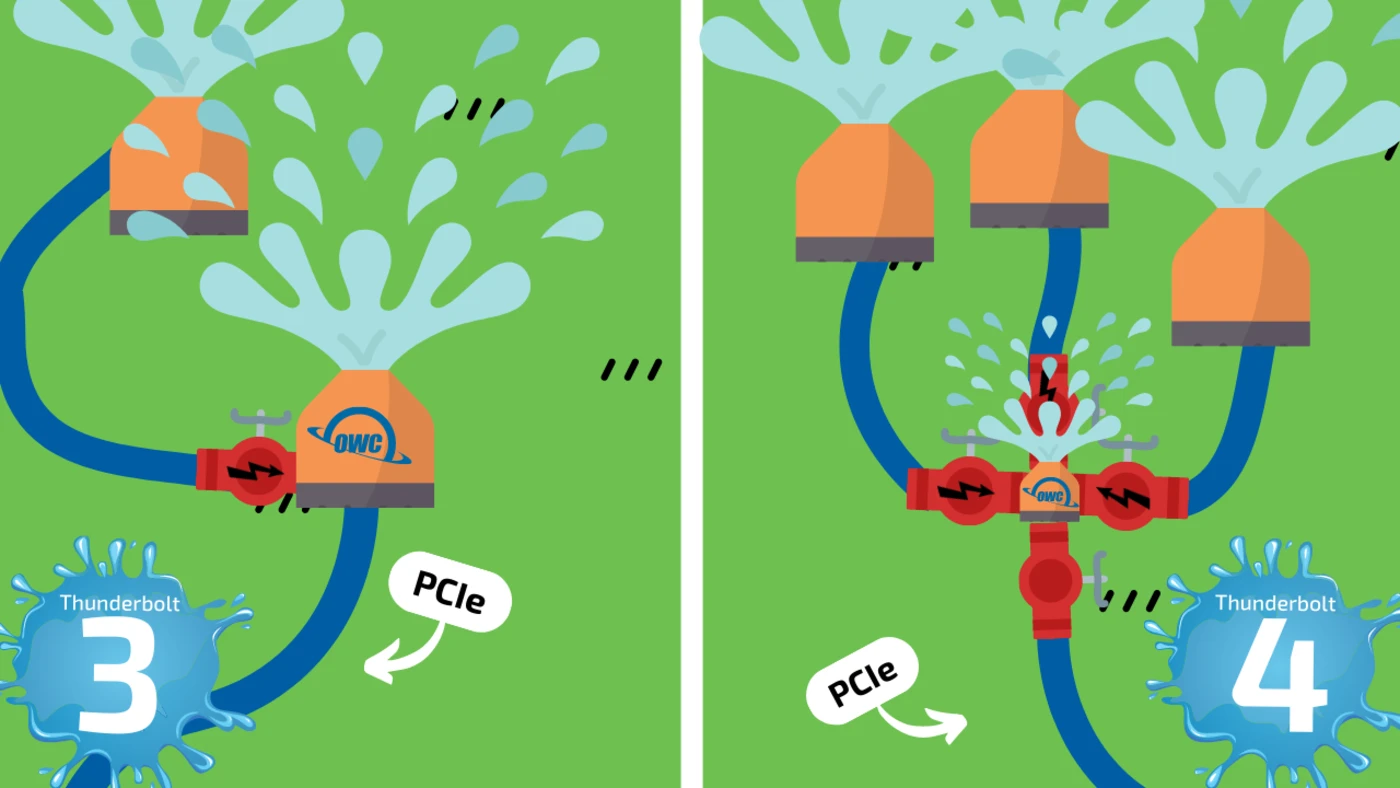
两个系统均由水管供水,提供高达40Gbps的PCIe Gen 3带宽。将该带宽视为水管中的所有可用水。
该水管连接到您在插图每侧中心看到的洒水器。Thunderbolt 3和Thunderbolt 4都是洒水器,可以将水(带宽)传递到其他洒水器。但它们的不同之处在于如何将水分到与其相连的洒水器。
请注意,右侧的Thunderbolt 4是一个小型喷头,上面有三个阀门,其大小与为系统供应的水管相同。这些是Thunderbolt端口,可以接收通过系统传输的高达40Gbps的流量。与此同时,左侧的Thunderbolt 3只有一个阀门能够传递全部流量。
瓶颈问题
在这一点上,Thunderbolt 4听起来更胜一筹,对吧?对于某些用户来说,它是优越的。对于其他人却不见得。
由于Thunderbolt 4分配数据的方式不同, Thunderbolt 4设备上不是Thunderbolt的每个端口都必须共享一个分配的10GBps USB带宽。
连接到Thunderbolt 4 设备的所有非Thunderbolt设备必须争夺可用速度的四分之一,而不是存取问Thunderbolt 4 支持的完整40GBps。这就是为什么在我们的插图中,Thunderbolt 4由比Thunderbolt 3更小的洒水器表示。
Thunderbolt 4专为分接Thunderbolt设备而设计
为了说明为什么会发生这种情况,让我们仔细看看Thunderbolt 4洒水器。 具体来说,此图表示OWC的Thunderbolt Dock(Thunderbolt 4 设备)如何分配带宽。
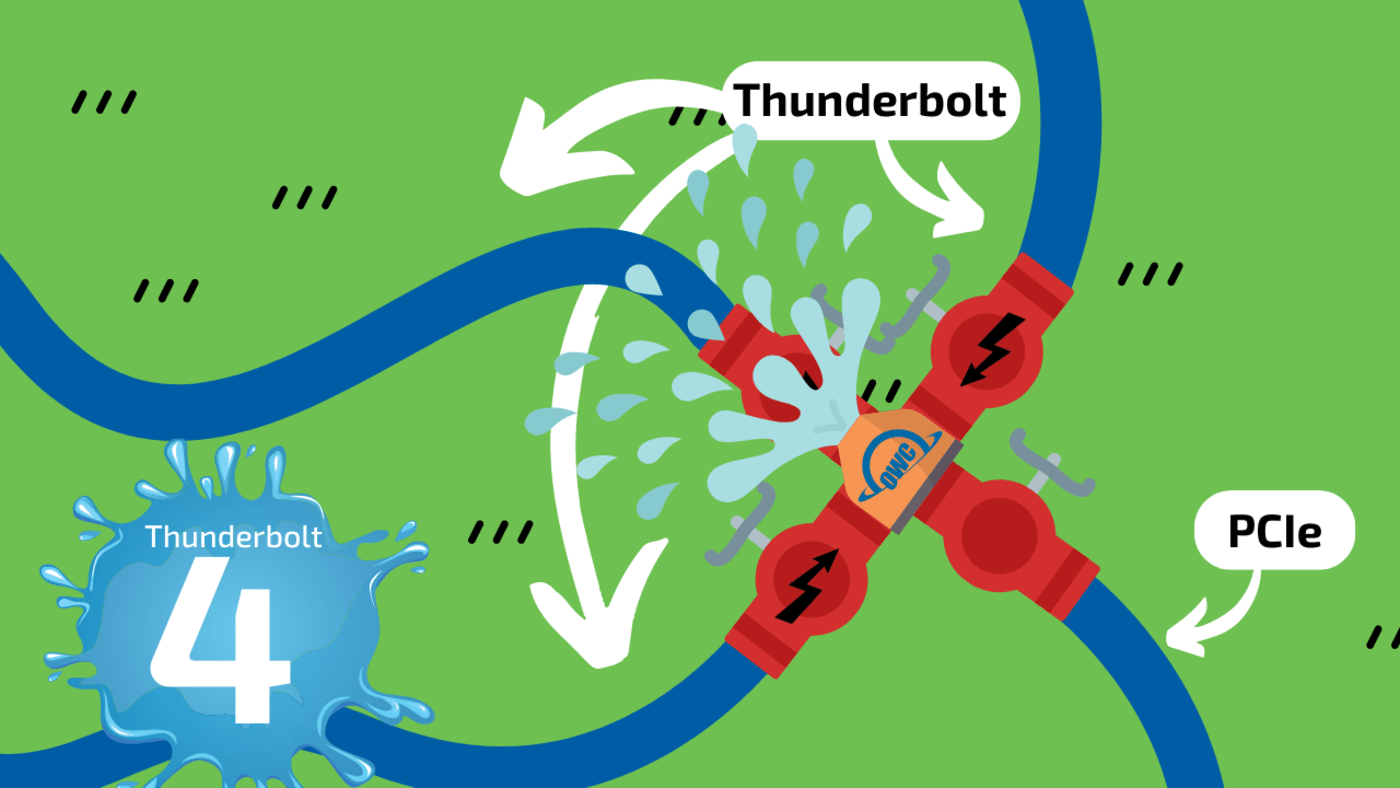
由于Thunderbolt 4的目的是添加更多可用的下游Thunderbolt端口,因此Thunderbolt 4 芯片组布局为集线和分散四个PCIe Gen3信道传输的40 Gbps带宽所设计。
同样,我们从代表以水管供水代表的四个PCIe带宽通道开始。40Gbps的可用PCIe带宽是该水管中的水。在我们的Thunderbolt 4洒水器中,所有的水都被输送到一个小型的中央洒水器。中央洒水器本身不仅充当洒水器,而且还将可用水分配到三个阀门之间,当连接的洒水器被启动时,这些阀门可以打开和关闭。
此图中的三个阀门是Thunderbolt 4设备上可用的Thunderbolt端口。这些阀门中的每一个都与向中央洒水器供水的水管尺寸相同。换句话说,连接到这些端口的任何单个设备都可以取得完整的水流。但是,如果您连接任何其他Thunderbolt设备,它们将开始共享可用的水。
正如我们前面提到的,Thunderbolt 4在这里由一个小洒水器表示。事实上,Thunderbolt 4设备本身由一个可以传递水的洒水器大小的四分之一的洒水器代表。这是因为Thunderbolt 4设备本身在任何给定时间只能获得四分之一的可用水。因此,Thunderbolt 4设备上的任何非Thunderbolt端口都只能使用10Gbps的可用带宽。
这意味着,即使没有其他Thunderbolt设备连接到Thunderbolt 4设备,任何连接的USB设备和Thunderbolt 4扩展坞可能具有的其他端口(读卡器、以太网埠等)也只能使用PCIe可用带宽的四分之一。
基于这些原因,Thunderbolt 4设备专为带宽分配而设计,而不是纯粹的性能。
这种限制的另一个结果是,像10Gb以太网和CFexpress读卡器这样的端口不可能在Thunderbolt 4坞站上实现。这是因为这两个设备单独需要Thunderbolt 4提供两倍的可用带宽。
现在让我们看一下Thunderbolt 3洒水器。
Thunderbolt 3专为使用数据及传递数据而构建
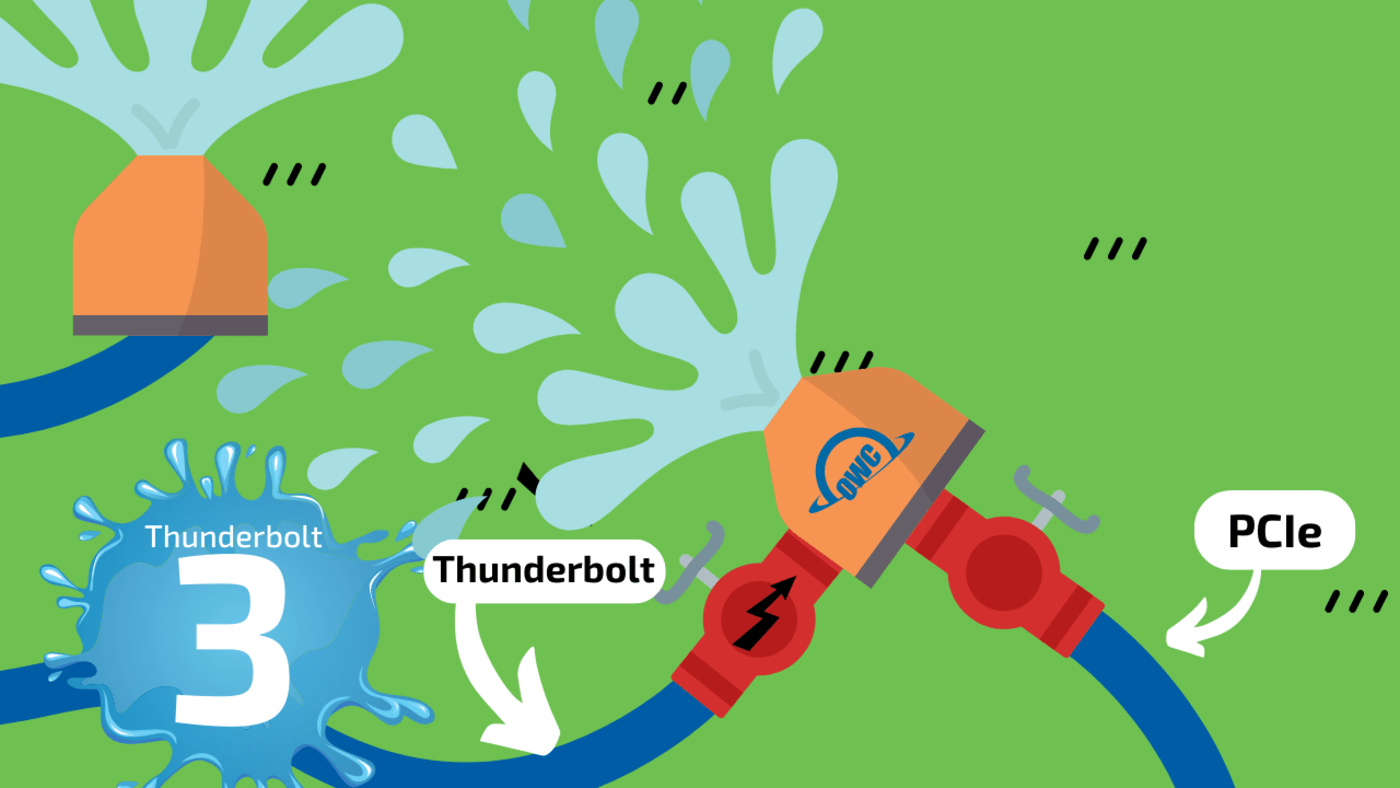
与Thunderbolt 4不同,Thunderbolt 3的芯片组布局的设计允许Thunderbolt 3设备首先使用带宽。
在我们的Thunderbolt 3洒水器中,您会看到我们仍然有一根水管连接到中央喷水灭火器。首先,您会注意到这款中央Thunderbolt 3洒水器比Thunderbolt 4中央洒水器大得多。但它只有一个阀门。
标记为Thunderbolt的阀门代表单个Thunderbolt端口,Thunderbolt 3设备可以以全Thunderbolt速度将数据传递到该端口。但是,由于Thunderbolt 3支持菊花链连接,因此您仍然可以连接多个Thunderbolt 3设备,只要您连接到的Thunderbolt 3设备具有额外的端口即可。
然而,Thunderbolt 3洒水器本身的尺寸与Thunderbolt 4有很大的不同。
虽然Thunderbolt 4将其大部分带宽传递到它支持的其他三个Thunderbolt连接,但Thunderbolt 3设备有一个选择:它们可以将该带宽传递到单个额外的 Thunderbolt端口,他们可以自己使用带宽,或者两者兼而有之。
在洒水器的情况下,Thunderbolt 3可以充当大型洒水器,它可以将水输送到另一个大型洒水器。Thunderbolt 4只能充当小型洒水器,为较大的洒水器供水。
只有Thunderbolt 3才能实现的事情
Thunderbolt 3的功能让您使用于创作的设备更加灵活。由于Thunderbolt 3设备本身可以完全访问PCIe Gen 3带宽的所有四个通道(如上图中Thunderbolt 3 洒水器的大小所示),Thunderbolt 3允许您以任何您喜欢的方式拆分所有可用带宽。
虽然 Thunderbolt 4 主要用于创建扩展坞,但Thunderbolt 3非常灵活,您可以使用它制作扩展坞,也可以使用它来创建具有扩展坞功能的快速存储设备。
这正是我们在OWC所做的。我们能够制造出宇宙中最快的外部存储解决方案,这要归功于Thunderbolt 3 是一个大洒水器(它本身使用带宽的能力。)
例如,OWC ThunderBlade 最多支持四个NVMe M2 2280 SSD,存储容量最高达32TB,数据传输速度高达2800 Mbps。因为它是Thunderbolt 3设备,所以它可以访问所有四个可用的PCIe Gen 3带宽通道,并且为每片SSD刀片留了专用的一个完整带宽通道。

OWC的ThunderBlade是一款Thunderbolt 3外接硬盘,最多可容纳四个NVMe m.2 2280 SSD硬盘。 该硬盘的速度能够达到 2800Mbps。

因为它是Thunderbolt 3 设备,所以ThunderBlade可以使用数据并让数据通过,允许菊花链连接Thunderbolt设备,或将主机连接到外部显示器。
此外,由于Thunderbolt 3支持一个额外的Thunderbolt连接,ThunderBlade 允许通过硬盘连接多达5个菊花链串接的Thunderbolt设备或单个USB-C显示器。
ThunderBlade这种闪电般快速硬盘性能和连接性的组合,只有Thunderbolt 3才能实现。这里的关键要点是:所有高速、带宽密集型存储解决方案都必须是Thunderbolt 3。
充分发挥Thunderbolt 3的潜力
在OWC,我们将Thunderbolt连接性在Thunderbolt 3更进一步发展。为了充分利用Thunderbolt 3可以访问的所有PCIe带宽,我们在许多Thunderbolt 3扩展坞和存储解决方案中实现多种不同的芯片组,使我们能够拆分该带宽并将其分配给USB或其他设备连接。
因此,我们所有的非总线供电的Thunderbolt 3存储解决方案在背面都有额外的端口,允许您以菊花链方式连接额外的Thunderbolt设备,或通过USB或DisplayPort连接其他设备。
OWC Gemini 是运用Thunderbolt 3灵活性的最好例子。
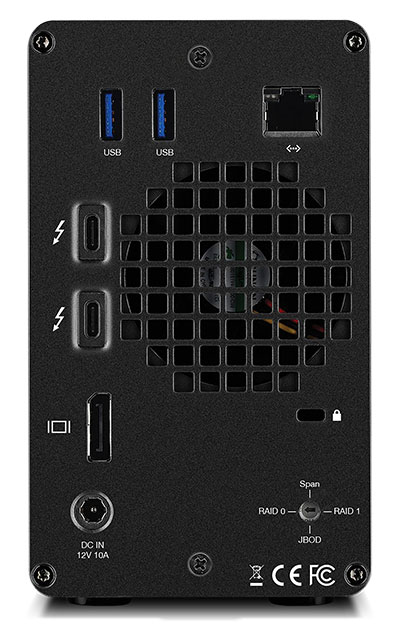
OWC Gemini 拥有纯粹的Thunderbolt 3 功能和灵活性,为您提供存储和对接功能。
Gemini有两个存储托架,用于2.5英寸或3.5英寸SATA硬盘。但是该设备在背面变得非常有趣。
除了允许您以菊花链串接多达5个额外的Thunderbolt设备外,Gemini还具有两个USB 3.1 Gen 1端口、一个支持4K 显示器的DisplayPort 1.2端口和一个千兆以太网端口。另外,在前面你会发现一个SD卡读卡器。
因此,您不仅可以将Gemini用作存储设备或RAID 0或RAID 1备份解决方案,还可以使用它来对接桌面上的其他设备。
结论
希望这篇文章能够消除您对Thunderbolt 3和Thunderbolt 4之间差异的任何困惑。
综上所述,Thunderbolt 4设备基于带宽分配给其他Thunderbolt设备的概念所设计,并且根本无法像Thunderbolt 3设备那样使用带宽。因此,Thunderbolt 4 主要适用于扩展坞或集线器解决方案。因此,如果您是需要连接多个其他Thunderbolt设备的Mac用户,那么像 OWC’s Thunderbolt Go Dock 这样的Thunderbolt 4扩展坞将完美满足您的需求。
Thunderbolt 4也最适合Windows PC的用户。虽然某些计算机支持 Thunderbolt 3,但不能保证在所有Windows计算机都能正常工作。最初创建Thunderbolt 4的主要原因是为所有Windows机器带来有保证的完全兼容性。 因此,如果您是不确定设备的Thunderbolt 3支持的Windows用户,Thunderbolt 4是最安全的选择。
但是,如果您是Mac用户,而存储、显示器和其他设备主要是USB或带宽需求大,Thunderbolt 3设备仍然是更好的选择。这是因为Thunderbolt 3作为整体解决方案仍然提供了最大的灵活性,作为快速存储解决方案和极其多样化的对接解决方案的基础技术。
文章出处: OWC Blog
作者: Wayne Grayson


